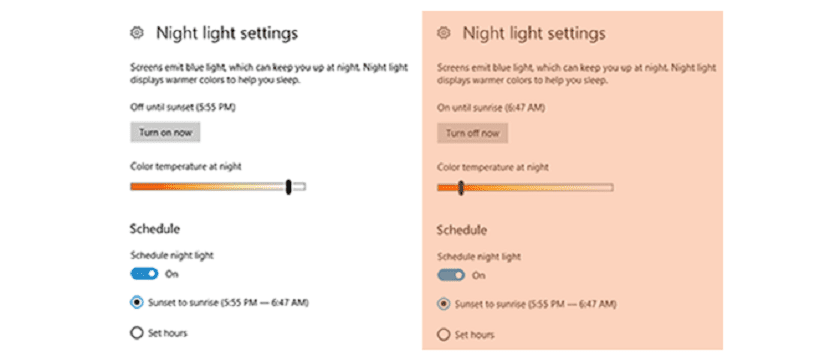
Z dlhodobého hľadiska využíva počítač pri slabom alebo žiadnom okolitom svetle je to pre náš organizmus škodlivé, pretože to môže mať vplyv na nočný spánok, najmä ak práve prestaneme pracovať, ideme okamžite spať. Systém Windows nám ponúka funkciu nočného osvetlenia, ktorá je zodpovedná za zmenu farieb na obrazovke pre tie teplejšie.
Ale nielen Windows, pretože všetky operačné systémy nám ponúkajú rovnakú funkciu s iným menom, funkciou, ktorá je zodpovedná za mierne žltnutie alebo podľa našich potrieb obrazovky, takže keď ideme spať, nemáme problémy so spánkom. Využite tieto farby, je vhodné to robiť iba v noci.

Je vhodné robiť to v noci z dôvodov, ktoré som vysvetlil vyššie, aj keď túto funkciu môžeme mať aktivovanú celý deň. V rámci možností konfigurácie systému Windows 10 máme k dispozícii sériu možností, ktoré Umožňujú nám zistiť, kedy chceme, aby sa táto možnosť aktivovala a deaktivovala alebo ak chceme byť aktivovaní iba od súmraku do svitania, rozvrh sa líši v závislosti od mesiaca, v ktorom sa nachádzame.
Windows 10 nám tiež umožňuje určiť, ktorá je farebná teplota, ktorú chceme použiť. Čím je index červenejší, tým bude teplejší (oranžový) a viac skreslenia nám ponúkne z hľadiska farieb myslím na obrazovke.
Túto funkciu sa neodporúča používať, ak plánujeme upravovať fotografie a videá, pretože by to mohlo skresliť naše vnímanie. Aby sme mali prístup k možnostiam konfigurácie nočného svetla, musíme prejsť cez možnosti konfigurácie systému Windows (Win + i), kliknúť na položku Systém a potom na obrazovku. Nočné svetlo sa zobrazí ako prvá možnosť v pravom stĺpci. Hneď nižšie nájdeme možnosť Nastavenia nočného svetla.